Hôm nay mình xin giới thiệu cho các bạn Steam - phần mềm chơi game bản quyền tốt nhất hiện nay. Hiện nay thì game đã không còn xa lạ gì với mọi người, game được xem như là một công cụ giải trí, thư giản.
Để đáp ứng nhu cầu đó thì Steam- phần mềm chơi game bản quyền sẽ giúp cho bạn tìm được những tựa game hay nhất với giá cả uy tính và đáng tin cậy. Hơn nửa Steam còn cung cấp cho các bạn rất nhiều tựa game Free hay cho các bạn không có điều kiện.
Hướng dẫn tải Steam
Bạn vào link tải bên dưới để tải về bộ cài đặt từ trang chủ nhà sản xuất.
Sau khi vào link, các bạn sẽ thấy tab như hình bên dưới. Nhấn chọn Installer Steam để tải về. Sau đó bộ cài đặt sẽ được tự động tải về.
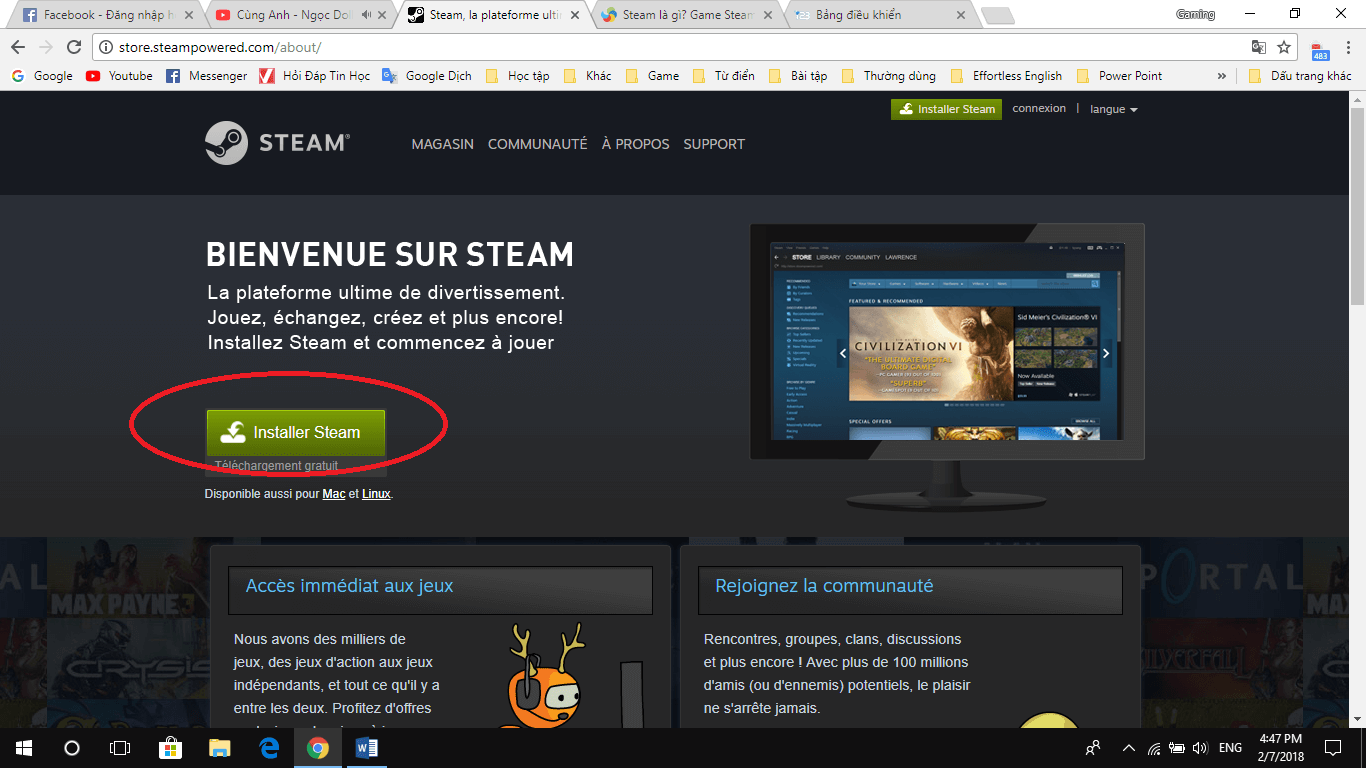
Sau khi tải về, bạn ấn đúp chuột để tiến hành cài đặt phần mềm. Một cửa sổ cài đặt sẽ hiện ra, lúc này các bạn ấn Next để tiếp tục.
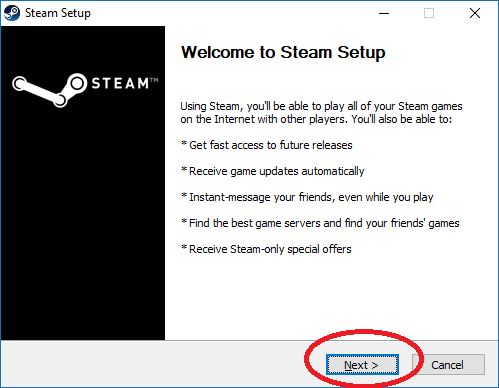
Tiếp tục ấn next và đồng ý với điều khoản sử dụng của nhà sản xuất.
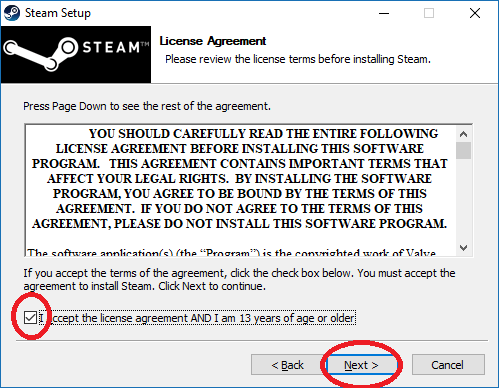 Bạn có thể chọn ngôn ngữ mà bạn muốn phần mềm hiển thị khi sử dụng.
Bạn có thể chọn ngôn ngữ mà bạn muốn phần mềm hiển thị khi sử dụng.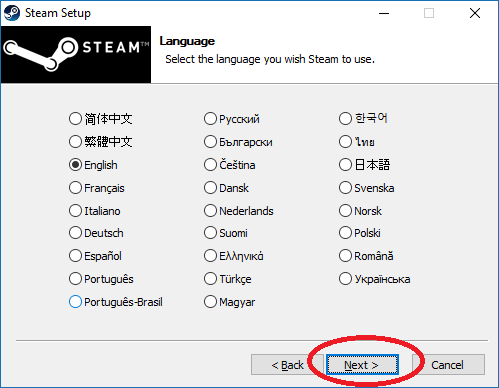
Tiếp theo, hãy nhấn Browse... để có thể chọn nơi cài đặt theo ý bạn. Nhưng ở đây mình sẽ để nó cài mặc định vào ổ C cho tiện. Cuối cùng là ấn Install để tiến hành quá trình cài đặt. Bạn ngồi đợi nó cài đặt một tí nhé !
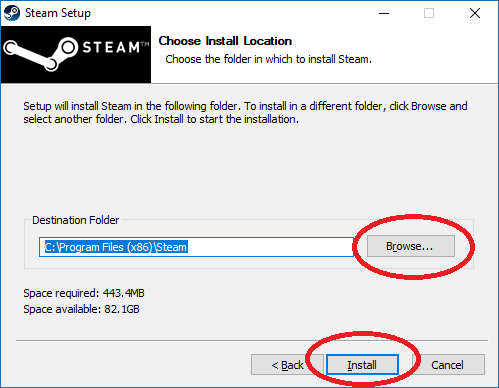
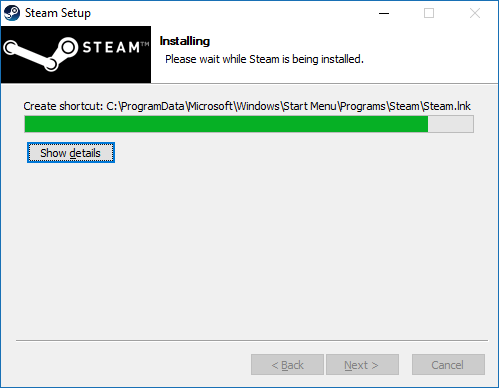
Sau khi nó cài đặt hoàn tất, bạn ấn Finish để đóng cửa sổ và có thể bắt đầu dùng Steam được rồi nhé ! Nếu bạn không muốn nó mở lên sau khi đóng cửa sổ thì bỏ dấu check ở mục Run Steam nhé.
Lưu ý là Steam có thể sẽ chạy cập nhật khi lần đầu tiên bạn mở. Nó cập nhật các dữ liệu game mới nhất từ máy chủ. Bạn đợi nó cập nhật một tí nhé !
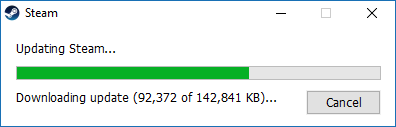
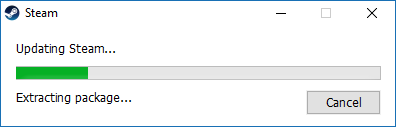
Vậy là xong quá trình cài đặt. Tiện thể mình sẽ hướng dẫn tạo tài khoản Steam cho các bạn nào chưa biết luôn.
Hướng dẫn tạo tài khoản Steam
Trước tiên, bạn vào link đăng ký tài khoản tại trang chủ của Steam để tạo một tài khoản mới. Vui lòng bỏ qua quảng cáo để ủng hộ website mình nha.
Website tạo tài khoản sẽ có giao diện như ảnh dưới đây.
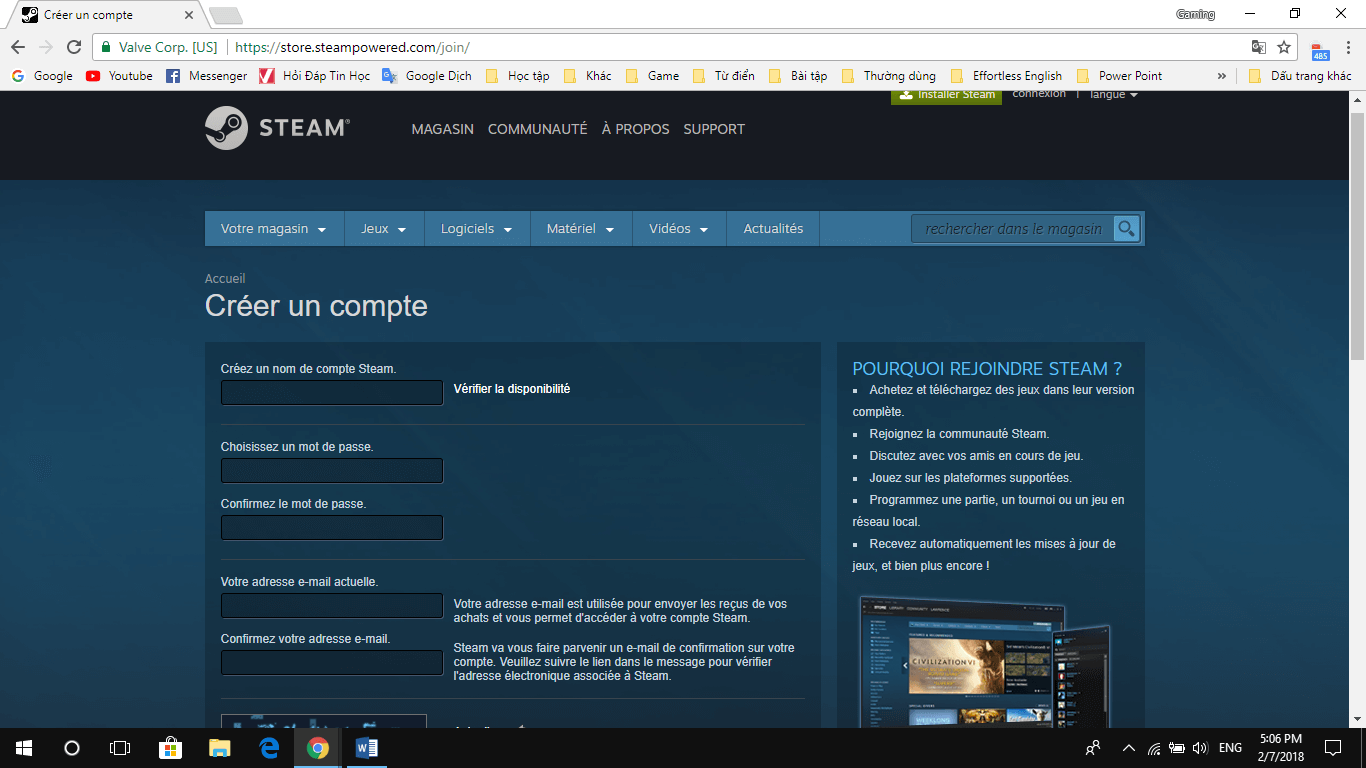
Các bạn có thể sử dụng Chrome và dịch sang tiếng việt để dễ sử dụng hơn.
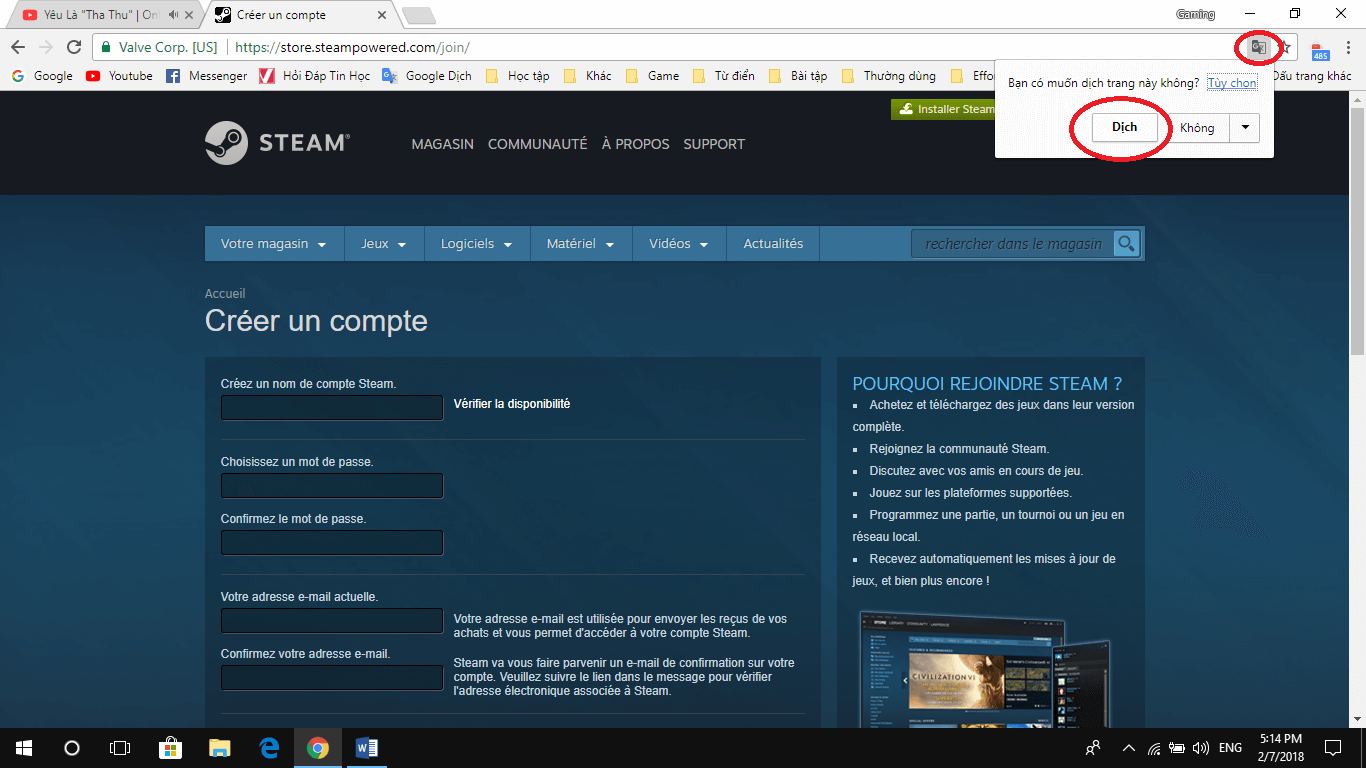
Điền đầy đủ thông tin vào Form đăng ký và chờ nó gửi mã xác nhận qua Mail ( Mail bạn đã điền lúc đăng ký). Vào mail và kích hoạt tài khoản là xong.
Hướng dẫn Login (Đăng Nhập) Steam
Mở giao diện Steam và điền đầy đủ tài khoản đã đăng ký và đã kích hoạt rồi nhé !
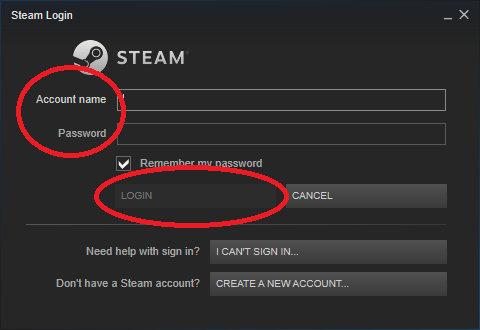
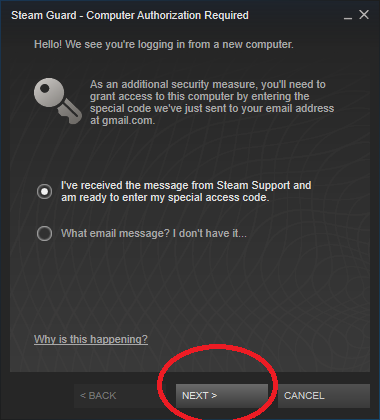
Sau khi nhấn Next Steam sẽ gửi đến địa chỉ Mail của bạn một Code đăng nhập. Điền code đó vào khung xác nhận sau đó nhấn Next -> Finish là xong.
Like Fanpage hoặc theo dõi website để cập nhật những bài viết hay nhé !
Chúc bạn thành công
Lmint.
No comments:
Post a Comment